كيفية إضافة الموسيقى الخاصة بك إلى Apple Music [دليل 2025]
عندما تتراكم مكتبة الموسيقى الخاصة بك ، تجد أن هناك أغانٍ غير متوفرة على Apple Music. قد تجد نفسك حتى تؤلف أو تنشئ الأغاني الخاصة بك. في هذه الحالة ستحاول إيجاد طرق كيفية إضافة الموسيقى الخاصة بك إلى Apple Music.
لاحقًا أيضًا في هذه المقالة، سنكتشف أن صناعة الموسيقى اليوم تحاول إيجاد طرق لحماية محتواها من التوزيع غير القانوني. وهذا يمكن أن يصبح عاملا مقيدا بالنسبة للبعض. ينطبق هذا على أولئك الذين يريدون تشغيل الموسيقى الخاصة بهم بحرية على أي جهاز دون قيود أو تعديلات.
لمعرفة المزيد حول كيفية تحميل الموسيقى إلى Apple Music، فلنبدأ الجزء الأول الآن.
اقرأ أيضا:
كيفية إضافة الموسيقى إلى موسيقى أبل
محتوى المادة الجزء 1. هل يمكنك تحميل الموسيقى الخاصة بك على Apple Music؟الجزء 2. كيفية تحميل الموسيقى الخاصة بك إلى Apple Music باستخدام iTunes Matchالجزء 3. كيفية إضافة الموسيقى الخاصة بك إلى Apple Music على الكمبيوتر/الهاتف المحمولالجزء 4. كيفية تنزيل Apple Music إلى MP3 للاحتفاظ بها إلى الأبدالجزء 5. ملخص
الجزء 1. هل يمكنك تحميل الموسيقى الخاصة بك على Apple Music؟
هل يمكنك تحميل الموسيقى الخاصة بك على Apple Music؟ نعم، يمكنك تحميل الموسيقى الخاصة بك إلى Apple Music من خلال ميزة تسمى "iTunes Match". اي تيونز المباراة يسمح لك بتخزين مكتبة الموسيقى الخاصة بك والوصول إليها في iCloud، مما يجعلها متاحة على جميع أجهزة Apple الخاصة بك، حتى لو لم يتم شراء الأغاني من iTunes Store.
يمكنك أيضًا إضافة الموسيقى الخاصة بك إلى Apple Music بطريقة أخرى. على الرغم من أن iTunes Match هو أحد الخيارات، إلا أن هناك طريقة أخرى تسمح لك بإضافة الموسيقى الخاصة بك يدويًا إلى مكتبة Apple Music الخاصة بك. استمر في قراءة المنشور للتعرف على كيفية إضافة الموسيقى الخاصة بك إلى Apple Music.
الجزء 2. كيفية تحميل الموسيقى الخاصة بك إلى Apple Music باستخدام iTunes Match
كيفية إضافة الموسيقى الخاصة بك إلى Apple Music؟ إليك كيفية استخدام iTunes Match لتحميل الموسيقى الخاصة بك إلى Apple Music:
- اشترك في iTunes Match: افتح تطبيق iTunes على جهاز الكمبيوتر الخاص بك. انتقل إلى متجر iTunes واشترك في iTunes Match. هذه خدمة مدفوعة تكلف رسومًا سنوية.
- تمكين مطابقة iTunes: بعد الاشتراك، انتقل إلى "الحساب" في قائمة iTunes وحدد "iTunes Match". اتبع التعليمات التي تظهر على الشاشة لتمكين iTunes Match لمكتبتك.
- مطابقة وتحميل مكتبتك: سيقوم iTunes Match بفحص مكتبة الموسيقى الخاصة بك ومطابقة الأغاني مع تلك المتوفرة في iTunes Store. إذا تم العثور على تطابق، تتم إضافة الأغنية إلى مكتبة iCloud الخاصة بك دون الحاجة إلى تحميلها. بالنسبة للأغاني غير المتطابقة، سيقوم iTunes Match بتحميل تلك الأغاني إلى iCloud.
- الوصول إلى مكتبتك على Apple Music: بمجرد اكتمال عملية المطابقة والتحميل، يمكنك الوصول إلى مكتبة الموسيقى بأكملها، بما في ذلك الأغاني التي تم تحميلها، على جميع أجهزة Apple الخاصة بك باستخدام تطبيق Apple Music.
- تنزيل للاستماع دون اتصال: يمكنك تنزيل الأغاني المطابقة والمحملة للاستماع إليها في وضع عدم الاتصال على أجهزة iOS الخاصة بك من خلال النقر على أيقونة التنزيل (سحابة بها سهم) بجوار الأغنية.
الجزء 3. كيفية إضافة الموسيقى الخاصة بك إلى Apple Music على الكمبيوتر/الهاتف المحمول
على جهاز الكمبيوتر أو ماك
لكي تتمكن من إدراك كيفية إضافة الموسيقى الخاصة بك إلى Apple Music، راجع الخطوات أدناه.
- اذهب وافتح iTunes على الكمبيوتر الشخصي أو جهاز Mac.
- على جهاز الكمبيوتر انقر قم بتقديم وثم إضافة ملف إلى المكتبة أو بنقرة Mac قم بتقديم then استيراد.
- اذهب واختر الأغاني الشخصية التي تريد إضافتها إلى مكتبة iTunes الخاصة بك. لا تقتصر هذه الملفات على أن تكون M4V أو M4P حيث يمكن أن تكون ملفات MP3 و WAV و AIFF وغيرها من التنسيقات المدعومة.
- ستتم مزامنة هذه الأغاني المضافة إلى قسم المكتبة في Apple Music في جميع أجهزتك.
- على أجهزتك، يمكنك بشكل اختياري النقر على أيقونة السحابة مع سهم لأسفل بجانب الأغنية أو الأغنية ثلاث نقاط then تحميل. سيؤدي هذا إلى تنزيل الأغنية على جهازك. لاحظ أنه سيتم إجراء تحويل عبر الإنترنت وستكون الأغنية التي قمت بتنزيلها الآن بمثابة تحويل M4A ملف.
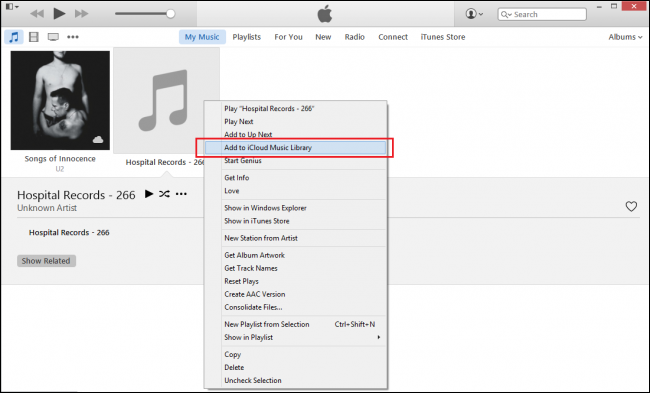
على الأجهزة المحمولة
كيف تضيف الموسيقى الخاصة بك إلى Apple Music iPhone أو iPad؟ على أجهزة iOS (iPhone/iPad):
- افتح تطبيق Apple Music: افتح تطبيق Apple Music على جهاز iOS الخاص بك.
- الوصول إلى مكتبتك: اضغط على "المكتبة"في أسفل الشاشة.
- عرض الموسيقى الخاصة بك: يجب أن تشاهد الموسيقى المضافة ضمن "الأغاني، ""الفنانين"، أو أقسام أخرى، اعتمادًا على كيفية تنظيمها في iTunes.
- التنزيل للاستماع دون الاتصال بالإنترنت: إذا كنت تريد تنزيل الموسيقى الخاصة بك للاستماع إليها دون الاتصال بالإنترنت، فانقر على أيقونة التنزيل (سحابة بها سهم) بجوار الأغنية أو الألبوم.
الجزء 4. كيفية تنزيل Apple Music إلى MP3 للاحتفاظ بها إلى الأبد
كيفية إضافة الموسيقى الخاصة بك إلى Apple Music؟ لقد تعلمنا الطرق المختلفة لإضافة الموسيقى إلى Apple Music أعلاه. يعد تشغيل مكتبة الموسيقى الخاصة بك في وضع عدم الاتصال امتيازًا في الوقت الحاضر TunesFun محول ابل الموسيقى سيكون أفضل أداة لهذا الغرض. بفضل واجهة القائمة الغنية والبسيطة، سيكون تشغيل الموسيقى في وضع عدم الاتصال أمرًا بسيطًا مثل تشغيل قرص مضغوط. إن القيام بذلك أسهل من إضافة الموسيقى الخاصة بك إلى عملية Apple Music. البساطة هي الموضوع بالإضافة إلى واجهة مستخدم أنيقة ونظيفة.
عند استخدام TunesFun Apple Music Converter سترى أن ملفات الأغاني الخاصة بك لا تحتوي على المزيد من إدارة الحقوق الرقمية. نظرًا لأن إدارة الحقوق الرقمية (DRM) تمنعك من تشغيل ملفات الموسيقى الخاصة بك بحرية دون اتصال بالإنترنت بالإضافة إلى تشغيلها على أجهزة غير معتمدة من Apple، فإن هذا يمنح المستخدم الحرية في مجموعته. إقرأ أيضاً: كيفية إزالة DRM من Apple Music
TunesFun Apple Music Converter هو أداة مجانية تتيح لك الاستمتاع بتحويل ملفات Apple Music الخاصة بك لمدة تصل إلى 3 دقائق مجانًا. للتمتع بمزاياها الكاملة ، قم بتنشيط المنتج بمفتاح ترخيص. يمكن القيام بذلك على البرنامج نفسه.
جنبا إلى جنب مع ملفات الأغاني ، فإن ملف TunesFun يمكن لمحول Apple Music أيضًا تحويل الكتب الصوتية. تتم مزامنة مكتبات iTunes تلقائيًا مع ملفات TunesFun. لا يحتاج المستخدم إلى عناء عملية الاستيراد. سيتم التعامل مع كل شيء بواسطة البرنامج. الشيء الوحيد الذي TunesFun يحتاج إلى برنامج iTunes لتشغيله. يمكنك النقر على الزر أدناه لتجربته مجانًا الآن!
اتبع الخطوات التالية لتنزيل Apple Music على MP3 للاستماع إليها في وضع عدم الاتصال إلى الأبد:
1. تحميل هذا TunesFun Apple Music Converter على جهاز الكمبيوتر أو جهاز Mac.
2. على المكتبة اختر الأغاني التي تريد تشغيلها دون اتصال بالإنترنت. ضع علامة عليها باستخدام علامة الاختيار. تحويل الدفعة ممكن. يجب أن تكون قادرًا على التبديل بين المكتبات أو قوائم التشغيل في القسم الأيسر.

3. في المنطقة السفلية من فضلك اختر إعداد التحويل أو البيانات الوصفية. يمكنك ترك هذا فارغًا إذا كنت تريد الإعدادات الافتراضية فقط. يمكن أيضًا تغيير دليل الإخراج.

4. انقر تحول لبدء عملية التحويل، فالأمر بهذه السهولة!

الجزء 5. ملخص
كيفية إضافة الموسيقى الخاصة بك إلى Apple Music؟ إذا كان لديك ملفات الموسيقى الخاصة بك وتريد إضافتها إلى Apple Music، فما عليك سوى اتباع دليلنا لاستيرادها إلى Apple Music. نعرض لك أيضًا أفضل مساعد لتنزيل Apple Music والاستماع إليه في وضع عدم الاتصال - TunesFun محول موسيقى أبل. يسمح لك بتشغيل Apple Music دون الاتصال بالإنترنت على أي جهاز تريده دون اشتراك.
اترك تعليقا